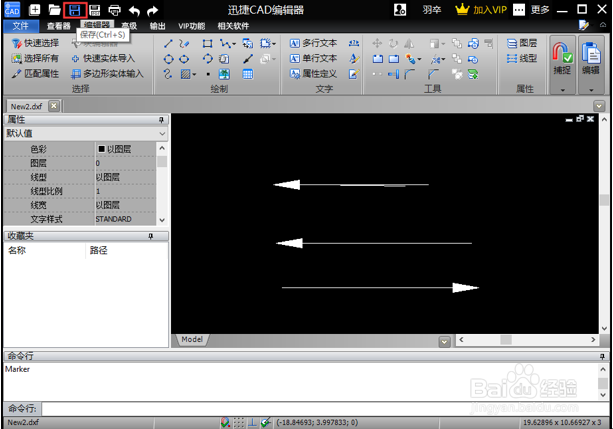1、进入到CAD的使用界面中,将上方中的选项卡切换到“编辑器”菜单面板中,找到其中的“绘制”功能区中。
2、接下来大家在选择“绘制”功能区中的“指引线”工具,然后就可以创建一个指引线实体的指示箭头。
3、使用鼠标在CAD窗口中进行绘制,点击一点作为箭头的开端,之后使用鼠标进行延伸绘画,在弹出的小弹窗中设置指示箭头的长度以及角度,绘制完成后点击回车键即可。
4、之后在左侧的“属性”界面中,可以看到相应的属性置,可以选择指示箭头的线宽、线型、线型比例以及箭头尺寸等属性进行相应的设置。
5、将图形绘制完成后,点击界面上方中的“保存”按钮对绘制好的指示箭头进行保存。